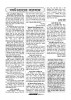হোম > সফটওয়্যারের কারুকাজ
লেখক পরিচিতি
লেখকের নাম:
কজ
মোট লেখা:১০৪১
লেখা সম্পর্কিত
পাবলিশ:
২০১৪ - অক্টোবর
তথ্যসূত্র:
কমপিউটার জগৎ
লেখার ধরণ:
ট্রিকস এন্ড টিপস
তথ্যসূত্র:
সফটওয়্যারের কারুকাজ
ভাষা:
বাংলা
স্বত্ত্ব:
কমপিউটার জগৎ
সফটওয়্যারের কারুকাজ
লাইভ এসেনশিয়াল পরিষ্কার করা
উইন্ডোজ লাইভ এসেনশিয়াল ইনস্টল করলে পাবেন নতুন ভার্সনের মেইল, মুভি মেকার, ফটো গ্যালারিসহ অন্যান্য আকর্ষণীয় ফিচার। দুর্ভাগ্য, এর সাথে অন্যান্য কম্পোনেন্টও যুক্ত হয়, যেগুলো হয়তো আপনার প্রয়োজন নেই। তবে আপনি যদি একটি পরিষ্কার সিস্টেম পেতে চান, তাহলে এগুলো সহজে ও দ্রুতগতিতে অপসারণ করে নিতে পারেন।
যদি ইনস্টলেশনের সময় Set Your Search Provider অপশন সিলেকটেড অবস্থায় ডিফল্ট রাখেন, তাহলে উইন্ডোজ লাইভ ইনস্টল করবে Choice Guard। এটি একটি ব্রাউজার হোম পেজ ও সার্চ ইঞ্জিন সেট এবং অন্যান্য প্রোগ্রামকে প্রতিরোধ করার টুল, যাতে কোনো ধরনের পরিবর্তন না হয়। যদি পরে কোনো সমস্যা সৃষ্টি হয় অথবা সিদ্ধান্ত নিলেন- এ টুল আপনার দরকার হবে না, তাহলে Choice Guard অপসারণ করা যেতে পারে- Start-এ ক্লিক করে msiexec/x{F0E12BBA-AD66-4022-A453-A1C8A0C4D570} টাইপ করে এন্টার চাপুন।
উইন্ডোজ লাইভ এসেনশিয়াল সম্পৃক্ত করে একটি অ্যাকটিভএক্স কন্ট্রোল, যাতে উইন্ডোজ লাইভ স্কাইড্রাইভে ফাইল আপলোডে যেমন সহায়তা পাওয়া যায়, তেমনি উইন্ডোজ লাইভ সাইন-ইন অ্যাসিসট্যান্ট আপলোড হয়। এটি খুব সহজে ম্যানেজ করতে পারে এবং মাল্টিপল উইন্ডোজ লাইভ অ্যাকাউন্টের মধ্যে সুইচ করতে পারে। যদি আপনি নিশ্চিত হতে পারেন, এ ফাইলগুলো আর কখনও দরকার হবে না, তাহলে Control Panel Uninstall a Program অ্যাপলেটের মাধ্যমে এগুলো অপসারণ করতে পারবেন।
ডিফল্ট প্রিন্টারে স্বয়ংক্রিয়ভাবে সুইচ করা
উইন্ডোজ ৭-এর লোকেশনওয়্যার প্রিন্টিং অপারেটিং সিস্টেমকে স্বয়ংক্রিয়ভাবে ডিফল্ট প্রিন্টারে সুইচ করার সুবিধা পাবেন যখনই এক নেটওয়ার্ক থেকে আরেক নেটওয়ার্কে সরে আসবেন। এটি সেট করার জন্য প্রথমে Start-এ ক্লিক করে উবারপব টাইপ করুন। এরপর Devices and Printers লিঙ্কে ক্লিক করুন।
এবার একটি প্রিন্টার সিলেক্ট করে Manage Default Printers-এ ক্লিক করুন। এটি শুধু মোবাইল ডিভাইসের যেমন ল্যাপটপের ক্ষেত্রে দৃশ্যমান। পিসির ক্ষেত্রে দৃশ্যমান হবে না।
এবার Change My Default Printer When I Change Networks অপশন বেছে নিয়ে একটি নেটওয়ার্ক সিলেক্ট করুন। এরপর যে ডিফল্ট প্রিন্টারকে ব্যবহার করতে চান, তা সিলেক্ট করে অফফ-এ ক্লিক করুন।
অন্যান্য নেটওয়ার্কের জন্য এ প্রসেসকে রিপিট করুন এবং প্রতিটির জন্য ডিফল্ট প্রিন্টার বেছে নিন।
এরপর যখনই কোনো নতুন নেটওয়ার্কে যুক্ত হবেন, উইন্ডোজ ৭ তখন এ লিস্ট চেক করে দেখবে এবং ডিফল্ট প্রিন্টার সেট করবে, যেটি আপনি নির্দিষ্ট করে দেবেন।
কাস্টম পাওয়ার সুইচ
বাই ডিফল্ট উইন্ডোজ ৭ স্টার্ট মেনুতে ডিসপ্লে করে একটি প্লেন টেক্সট ‘Shutdown’ বাটন, তবে ইচ্ছে করলে আপনি তা বদলাতে পারবেন। এর অ্যাকশন হবে অন্যকিছু। যদি প্রতিদিন পিসিকে কয়েকবার রিবুট করেন, তাহ এই অ্যাকশনকে ডিফল্ট হিসেবে সেট করে নিতে পারেন। এজন্য Start orb-তে ডান ক্লিক করে Properties সিলেক্ট করে Power boot action-কে Restart-এ সেট করুন এ অ্যাকশন কার্যকর করার জন্য।
শাহ আলম
স্টেশন রোড, রাজবাড়ী
--------------------------------------------------------------------------------------------------
উইন্ডোজ ফিচার ডিজ্যাবল করা
উইন্ডোজ ৭ ব্যবহারকারীরা উইন্ডোজের বেশ কিছু ফিচার রিমুভ করার সুযোগ পাবেন আগের যেকোনো সময়ের চেয়ে অনেক বেশি। যেমন ইন্টারনেট এক্সপ্লারার, মিডিয়া প্লেয়ার, উইন্ডোজ সার্চ ও এর ইন্ডেক্সিং সার্ভিস, উইন্ডোজ গ্যাজেটসহ আরও অনেক কিছু। তবে এ কাজটি করতে হবে সতর্কতার সাথে, কেননা কোনো প্রোগ্রাম যেমন মিডিয়া প্লেয়ার অপসারণ করা হলে অনেক প্রোগ্রামে সমস্যা সৃষ্টি করে, যেগুলো মিডিয়া প্লেয়ারের ওপর নির্ভর করে। তবে এটি প্রয়োজনীয় হয়ে উঠতে পারে, যদি একটি সিম্পল এবং সাধারণ সিস্নম প্রোগ্রামে পরিণত করতে পারেন তাহলে।
এজন্য Start-এ ক্লিক করুন এবং Optional Features টাইপ করে এন্টার চাপুন Windows Features ডায়ালগ চালু করার জন্য। এবার যেকোনো ফিচারের ডান দিকে চেক বক্স ক্লিয়ার করুন, যেগুলো প্রয়োজনের অতিরিক্ত। এবার ঙশ-তে ক্লিক করুন সেগুলো অপসারণ করার জন্য।
টাস্কবার বাটন অপসারণ করা
আগের টিপসে কিছু সমস্যা রয়ে গেছে। কেননা এতে মূল্যবান টাস্কবার স্পেস অনেক বেশি ব্যবহার হয়। তবে আপনি এর প্রভাব কমাতে পারেন টাস্কবারের টেক্সট ক্যাপশন অপসারণ করার মাধ্যমে। এ জন্য REGEDIT চালু করুন। এরপর HKEY_CURRENT_ USER\Control Panel\Desktop\Window Metrics রেজিস্ট্রি কী-তে ব্রাউজ করুন এবং MinWidth নামে একটি স্ট্রিং যুক্ত করুন। এটিকে ৫৪-এ সেট করুন এবং রিবুট করুন ফলাফল দেখার জন্য।
ডেস্কটপ বিন্যাস স্বয়ংক্রিয় করা
যদি উইন্ডোজ ৭-এর ডেস্কটপ আইকন বিক্ষেপ্তভাবে বিভিন্ন জায়গায় ছড়িয়ে-ছিটিয়ে থাকে, তাহলে ডেস্কটপে ডান ক্লিক করে View>Auto arrange সিলেক্ট করুন ঠিক ভিস্তার মতো। তবে এর চেয়েও সহজ উপায় তথা সমাধান হলো F5 চেপে ধরলে উইন্ডোজ আপনার জন্য স্বয়ংক্রিয়ভাবে আইকনগুলো বিন্যাস করবে।
স্মার্ট উইন্ডোজ বিন্যাস ডিজ্যাবল করা
উইন্ডোজ ৭-এর একটি মজার ফিচার হলো উইন্ডোজকে বুদ্ধিমত্তার সাথে বিন্যাস করা। যেমন- আপনি একটি উইন্ডোকে ড্র্যাগ করে স্ক্রিনের ওপরে নিয়ে আসলেন। এর ফলে এটি ম্যাক্সিমাইজ হবে। এ ফিচারটি অনেকের কাছে বেশ পছন্দনীয় হলেও আপনাকে কিংকর্তব্যবিমূঢ় করতে পারে। তাই ইচ্ছে করলে এ স্মার্ট ফিচারটিকে আপনি ডিজ্যাবল করতে পারেন। এটি করার জন্য REGEDIT রান করুন। এরপর HKEY_CURRENT_USER\Control Panel\Desktop রেজিস্ট্রি কী-তে গিয়ে WindowArrangementActive-কে 0 হিসেবে সেট করুন। এর ফলে উইন্ডোজ আগের মতো আচরণ করতে শুরু করবে।
শাহ আলম চৌধুরী
বহদ্দারহাট, চট্টগ্রাম
--------------------------------------------------------------------------------------------------
ড্রাইভ ডিসপ্লে করা
উন্ডোজ ৭-এ কমপিউটারে ক্লিক করুন। বিস্ময়করভাবে আপনি ড্রাইভ দেখতে পাবেন না। তবে এতে বিচলিত হওয়ার কিছু নেই। কেননা, বর্তমানে ড্রাইভ মেমরি কার্ড রিডারের মতো আর ডিসপ্লে হয় না, যদি সেগুলো খালি থাকে। এটিকে উইন্ডোজের একটি উন্নয়ন হিসেবে বিবেচনা করা যেতে পারে। তবে আপনি যদি তা মেনে নিতে না পারেন, তাহলে খুব সহজেই খালি ড্রাইভকে আবার ফিরে পেতে পারেন। এজন্য চালু করুন Launch Explorer। এরপর Tools>Folder Options>View-তে ক্লিক করুন এবং ‘Hide empty drives in the computer folder’ অপশন ক্লিয়ার করুন।
সহজে স্ক্রিন রেজ্যুলেশন সেট করা
নতুন স্ক্রিন রেজ্যুলেশন বেছে নেয়ার কাজের জন্য ব্যবহারকারীকে Display Properties অ্যাপলেটজুড়ে লোকেট ও ব্রাউজ করতে হয়। তবে উইন্ডোজ ৭-এ কাজটি অনেক সহজতর ও সাধারণভাবে করা হয়েছে। এজন্য ডেস্কটপের খালি জায়গায় ডান ক্লিক করে সিলেক্ট করুন Screen Resolution অপশন। এর ফলে তাৎক্ষণিকভাবে দেখতে পাবেন যথাযথ অপশন।
আবুল কালাম আজাদ
সবুজবাগ, পটুয়াখালী
লেখাটি পিডিএফ ফর্মেটে ডাউনলোড করুন
লেখাটির সহায়ক ভিডিও
পাঠকের মন্তব্য
২০১৪ - অক্টোবর সংখ্যার হাইলাইটস
অনুরূপ লেখা